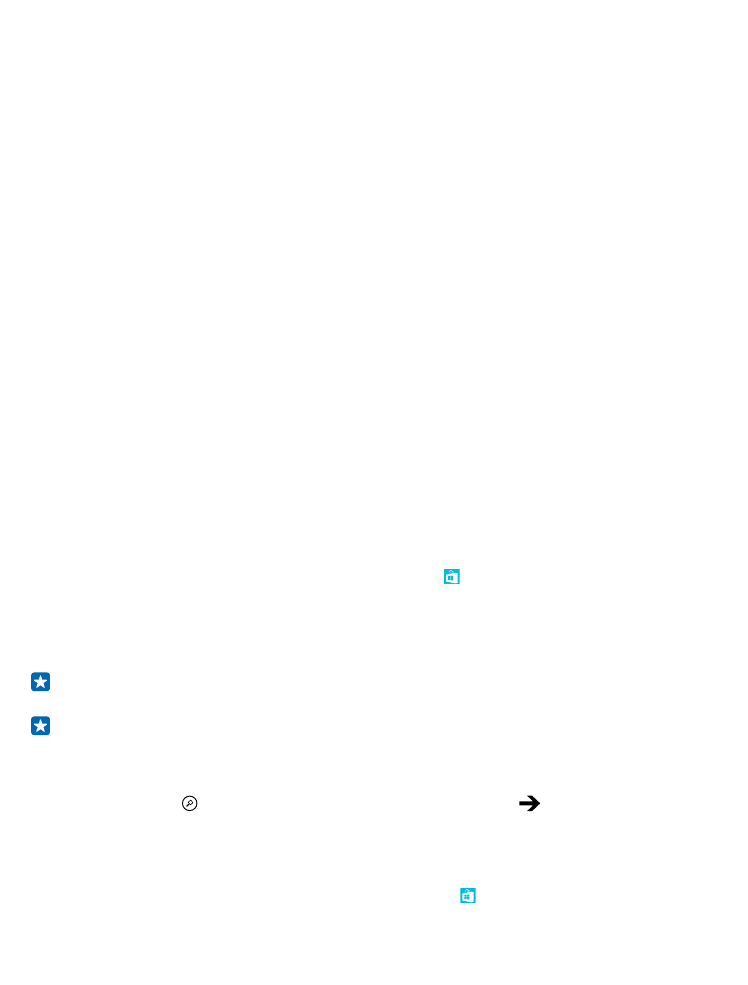
Stahování aplikací, her a jiného obsahu
Do telefonu si můžete stahovat bezplatné aplikace, hry či jiný obsah nebo kupovat další obsah.
1. Na úvodní obrazovce přejeďte vlevo a klepněte na možnost Store.
© 2014 Microsoft Mobile. Všechna práva vyhrazena.
45
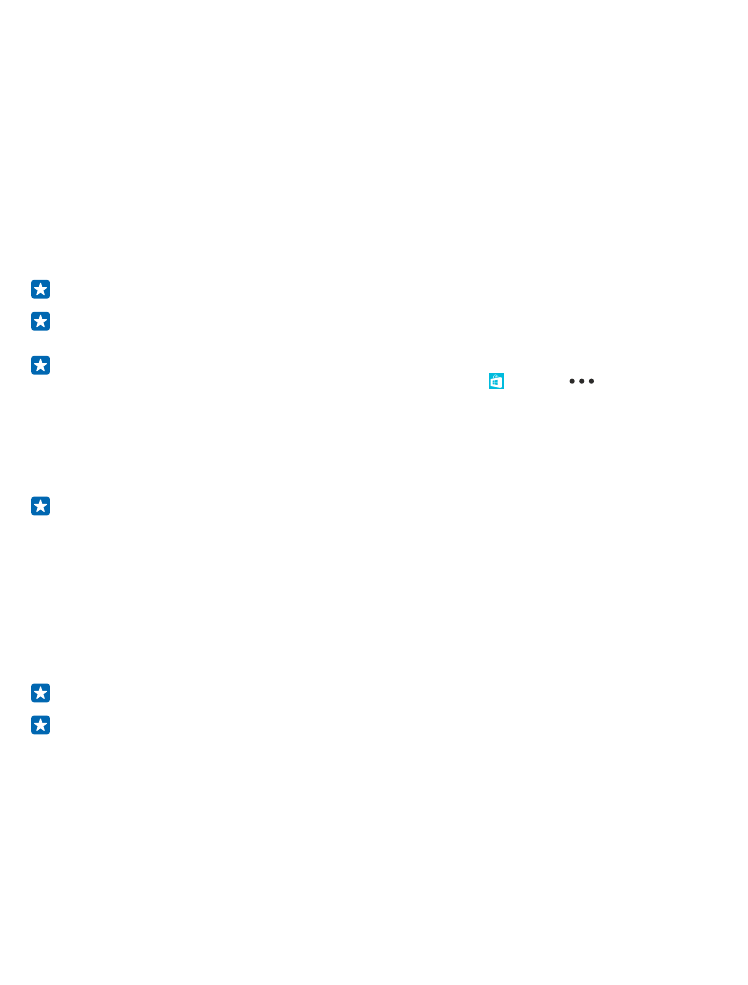
2. Klepnutím na položku zobrazíte detaily.
3. Pokud je u položky cena, klepněte na možnost koupit. Chcete-li položku na omezenou dobu zdarma
vyzkoušet, klepněte na možnost vyzkoušet. Pokud je položka nabízena zdarma, klepněte na možnost
instalovat.
Dostupnost způsobů plateb závisí na místě pobytu a poskytovateli síťových služeb.
4. Pokud nejste přihlášeni k účtu Microsoft, přihlaste se.
5. Postupujte podle pokynů zobrazených v telefonu.
Po dokončení stahování můžete položku otevřít nebo zobrazit nebo pokračovat v procházení dalšího
obsahu. Položka bude v telefonu uložena podle typu obsahu: hudbu, videa a podcasty najdete ve
složkách Hudba, Video a podcasty, hry v centru hry a aplikace v nabídce aplikací.
O další informace o položce požádejte nabízejícího.
Tip: Velké soubory stahujte přes spojení Wi
‐Fi.
Tip: V hlavním zobrazení aplikace Store je v pravém horním rohu zobrazeno upozornění, pro
kolik stažených aplikací, her a jiného obsahu jsou k dispozici aktualizace.
Tip: Pokud si chcete prohlédnout informace o stažených aplikacích, hrách a dalším obsahu,
přejeďte na úvodní obrazovce vlevo a klepnutím na možnost Store >
> stahování
zobrazte probíhající stahování nebo klepnutím na možnost historie zobrazte dříve stažený
obsah.
Pokud stažená aplikace nepodporuje jazyk telefonu, použije aplikace jako výchozí jazyk americkou
angličtinu. Pokud jste přidali více než jeden jazyk telefonu a aplikace jeden z nich podporuje, bude
stažena v podporovaném jazyku.
Tip: K procházení webu Windows Phone Store a stahování obsahu do telefonu můžete využít
i počítač. Přejděte na web www.windowsphone.com a procházejte obsah nebo hledejte aplikace
a hry.